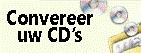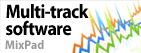Hoe maak ik een beltoon voor mijn telefoon met WavePad?Kies een liedje of een geluidsbestand dat u als ringtone wilt gebruiken
We raden aan dat u uw beltoon korter dan 30 seconden houdt. Hoe korter hij is, hoe vaker hij wordt afgespeeld als je wordt gebeld.
- Selecteer het gedeelte van het bestand dat u wilt gebruiken als uw ringtone door te klikken en te slepen met uw muis
- Gebruik de sneltoetsen Ctrl + T om het bestand bij te snijden tot de selectie
- Sla uw bestand op als:
- .mp3 voor Android-telefoons
- .m4r voor iPhones
Optioneel kunt u een "Infade"-effect toevoegen aan het begin van het geluidsbestand en/of een "Uitfade"-effect aan het einde van het geluid.
Kijk op de volgende link voor meer informatie.
How do I select the portion of the audio file that I want to fade in or fade out?
Uw ringtone laden naar een Android telefoon
- E-mail uw ringtone naar de Android-telefoon door het .mp3-bestand bij een e-mailbericht te voegen
- Open de e-mail op de telefoon
- Download de .mp3 bestandsbijlage
- De ringtone zal worden gedownload naar uw Downloads map.
- U kunt het .mp3-bestand op een paar verschillende manieren als ringtone toevoegen
- Van instellingen
- Op uw telefoon, ga naar Instellingen -> Mijn Apparaat -> Geluid en selecteer Ringtones
- Open het menu Ringtones en in het pop-up venster dat volgt, selecteer Toevoegen
- Navigeer in de Muziekspeler/Geluidskiezer naar het tabblad Mappen en selecteer de Download map
- Tik op het .mp3-bestand dat u hebt gemaakt en gedownload, en kies Voltooien
- Vanuit de Muziekspeler
- Op het Muziekspeler, klik op de Albums tab en selecteer dan Downloads map
- Tik en houd de .mp3 die je hebt gedownload
- Er verschijnt een pop-up die u de mogelijkheid geeft om Instellen als te gebruiken
- Kies Vanaf het begin en kies daarna Telefoonringtone
- Tik daarna op Voltooien
Let op: U kunt ook ringtones toevoegen aan uw telefoon rechtstreeks vanaf uw PC. U kunt de muziek kopiëren naar uw Android telefoon via USB-kabel, Bluetooth, of WiFi direct. Kopieer direct het muziekbestand naar de Ringtones map in het interne geheugen van uw Android-telefoon. Zodra het muziekbestand daar is gekopieerd, zal het beschikbaar zijn in de ringtone lijst, zodat u uw ringtones kunt aanpassen met deze muziek.
Uw ringtone naar een iPhone laden
Let op: Voor iPhones moet u iTunes gebruiken om audiobestanden op de iPhone te laden.
- Open de map die het .m4r-bestand bevat
- Dubbelklik op het .m4r-bestand om het in iTunes te openen
- iTunes zal deze nieuwe ringtone automatisch toevoegen aan de map Ringtones of "Tones" binnen het programma
- Sluit uw iPhone aan en synchroniseer uw nieuwe ringtone!
- U kunt het dan selecteren als elke andere iPhone ringtone via uw iPhone-instellingen
Terug naar WavePad Audiobewerker Technische ondersteuning |